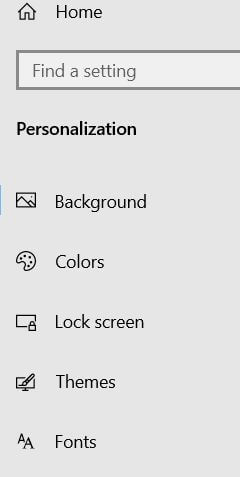Näytön tarkkuuden Windows 7 muuttaminen
Aseta tai muuta näytön tarkkuutta Windows 7 -tietokone / kannettava tietokone. Jos käytät säännöllisesti tietokonetta, niin säädä näytön tarkkuutta tuntemaan olosi mukavaksi ja helpoksi työskennellä ilman silmien rasitusta. Voit näyttää puhtaat sanat, kuvakkeet, kuvat ja muut asiakirjat Windows 7 -työpöydälläsi säätämällä näytön tarkkuutta Windows-näytöllä.
Suuremmalla resoluutiolla näet kristallinkirkkaankuvan, mutta näyttää pieneltä ja pienemmältä resoluutiolta helposti nähtävissä Windows 7 -tietokoneella / -tablet-laitteella. Säädä tai nollaa Windows 7 -tietokoneesi näytön tarkkuus mukavasti kanssasi. Seuraa alla annettuja kahta tapaa muuttaa näytön tarkkuutta Windows 7 tai Windows 10.
Tarkista myös:
Näyttöasetusten muuttaminen Windows 10: ssä
Piilotettujen tiedostojen ja kansioiden näyttäminen Windows 7: ssä
Teeman vaihtaminen Windows 10: ssä
Näytön tarkkuuden muuttaminen Windows 7: n työpöydälle tai tietokoneelle
Voit säätää Windows 7 -näytön tarkkuutta kahdella eri tavalla. Katso alla.
1st tapa:
Vaihe 1: Näpäytä “Windows Start” -kuvake & Avaa ohjauspaneeli
Vaihe 2: Näpäytä "Ulkonäkö ja mukauttaminen"

Vaihe 3: Näpäytä "Näyttö"

Vaihe 4: Näpäytä "Säädä tarkkuutta" vasemmassa yläkulmassa
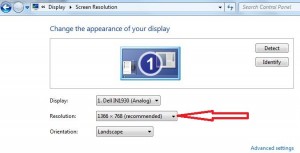
Vaihe 5: Klikkaa näytön tarkkuuden ikkunat

Voit muuttaa näytön tarkkuuden näytön ulkoasua liukusäätimellä, kohtaan aseta pienempi resoluutio ja suurenna näyttöä Windows 7 PC: ssä liukumalla alas liukusäädintä ja suurempi liukusäädintä liu'uttamalla Windowsin työpöydällä. Säädä tai muuta näytön tarkkuutta Windows 7 näyttämään siistiltä ja mukavalta Windows-näytöllä.
Vaihe 6: Näpäytä "Käytä"
Näytät Windows 7 -työpöydän ja pyydä sinua pitämään tämä tarkkuuden näyttöasetus vai ei.

Jos et vastaa, se palaa edellisiin näyttöasetuksiin 15 sekunnissa Windows 7 -tietokoneellasi.
Vaihe 7: Napauta "OK" säätääksesi uuden näytön tarkkuuden ja "Peruuttaa" palauttaa aiemmat tarkkuusasetukset.
Voit muuttaa tai asettaa kuvan suunnan-näyttö vaakasuunnassa tai pystysuunnassa suunnasta. Käytä myös lisäasetuksia säätääksesi näytön ja värienhallinnan asetuksia Windows 7 -tietokoneellesi.
2nd tapa:
Vaihe 1: Napsauta hiiren kakkospainikkeella Windows 7 -työpöytää

Vaihe 2: Näpäytä "Näytön resoluutio"
Vaihe 3: Muuta tai säädä näytön tarkkuutta kohdassa korkea / laki
Vaihe 4: Näpäytä "Käytä"
Vaihe 5: Aseta uusi tarkkuus painamalla "OK" & Näpäytä "peruuttaa" palauttaa edellinen tarkkuus Windows 7 -työpöydän asetukset
Muuta Windows 10: n näytön tarkkuutta
Napauta Windows 10 -käynnistyskuvaketta> Asetukset-rataskuvake> Järjestelmä> Näyttö> Näytön tarkkuus
Voit myös muuttaa tekstin kokoa, sovelluksia, asettaa näytön suunnan, Ota yövalo käyttöön ja muut esineet.
Löysitkö yllä olevan prosessin näytön vaihtamiseksipäätöslauselma Windows 7 työpöydälle hyödyllinen? Jos sinulla on ongelmia tämän toteuttamisessa, älä epäröi ilmoittaa minulle alla olevasta kommenttikentästä. Ota yhteyttä meihin päivittäisiä päivityksiä varten!